こんにちは〜リッチマンです。
投資をはじめたいけど何から始めたらいいんだろうという方も多いと思います。
投資の勉強?それとも資金づくり?
いえ違います!
投資をしようと思ったらまずは証券口座を開設しましょう!
ただ証券口座といってもたくさんあります。
・メガバンクや地方銀行
・郵便局
・証券会社
・ネット証券 etc…
私がおすすめするのは断然ネット証券です。
数あるネット証券の中でおすすめのネット証券は『SBI証券』です!
理由は『口座開設無料、取引手数料が安い、利用者が多い、ネットでいつでも』という点です。
ネット証券以外は、窓口対応のところがほとんどです。
投資初心者は手数料の高い商品を勧められて、わけもわからず購入してしまいます。
手数料が高いことで利益が出たとしても手元に残るお金が少なく、初心者なので少ないことにも気づけないというのがオチ・・・
ネット証券は基本窓口対応がないため、不安や疑問を直接聞くことができないというデメリットはあります。
しかし窓口対応がないネット証券は、人件費がかからない分、手数料が安いですし、口座維持費もかからないといったメリットがあります。
ネット証券以外の手数料の高い商品を買わされることもなくなります。
またネットでいつでも自分の資産状況を確認することができ、取引もすぐに行うことができます。
では、さっそくスマホを使った口座開設の手順をみていきましょう。
【SBI証券】口座開設手順
※口座開設に進む前に準備しておきたい書類があります。
口座開設をする本人の名前、住所、生年月日が確認できる書類。
【スマホで手続きができる書類】
・通知カード + 運転免許証/各種健康保険証
・パスポート
・在留カード ・特別永住者証明書
・住民基本台帳カード
口座開設申込みまでの流れ
①公式サイトを検索する
ブラウザ(GoogleやSafariなど)の検索窓で『SBI証券 口座開設』で検索をかけます。
検索結果の一番上公式サイトをタップします。
『無料口座開設はこちら>』をタップします。

②メールアドレスの登録
ご自身のメールアドレスを入力して『次へ』をタップします。
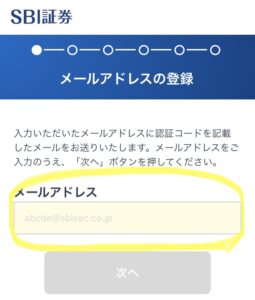
③認証コードの入力
入力したメールアドレス宛にSBI証券からメールが届きます。
届いたメールの中に『6ケタの認証コード』を認証コード入力欄に入力して『次へ』をタップします。
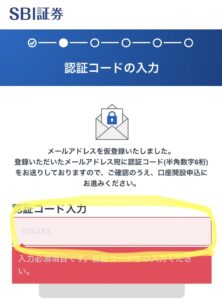
個人情報の入力をしていきます。
・居住地
・名前
・生年月日
・性別
・電話番号
・メールアドレス
・住所
・特定口座
・NISAの選択
・SBI証券のiDeCo資料請求
・住信SBIネット銀行 口座開設同時申し込みの選択
・SBI証券ポイントサービス申込み
・ポイント選択
自分の代わりに証券会社が確定申告をしてくれます。
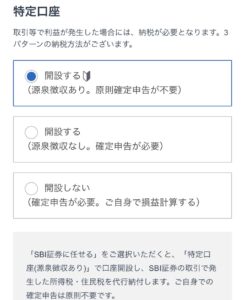
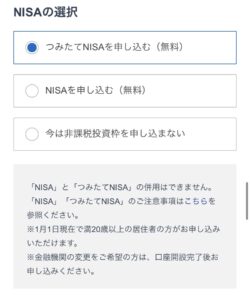
ここでは資料請求のみですし、無料でできますので『資料を請求する』でいいでしょう。
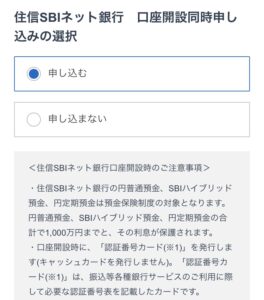
「郵送で口座開設」
申込完了後の流れ
申込が完了しましたら本人確認書類を提出していきます。
①ご本人さま確認
ユーザーネームとログインパスワードを入力して『ログイン』をタップします。
②口座開設状況の確認
『本人確認書類の提出』をタップします。
③提出書類・提出方法の選択
■提出書類
『マイナンバーカード』と『通知カード』のどちらかを選択します。
■提出方法
『スマホカメラでその場で撮影して提出する方法』と『事前に撮影していたものを提出する方法』のどちらかを選択します。
<マイナンバーカードの場合>
提出書類『マイナンバーカード』を選択
↓
提出方法を選択すればOK!
<通知カードの場合>
提出書類『通知カード』を選択
↓
追加で提出の『運転免許証』or『各種健康保険証』を選択
↓
提出方法を選択すればOK!
『メールで受け取り』or『郵送で受け取る』を選択します。
『自分の顔をその場で撮影』or『銀行と連動させる』を選択します。
スマホの案内に従ってカメラで撮影してください。
口座名義人の入力と金融機関を選択し終えたら「決定」をタップします。
⇒「スタンダード」or「アクティブ」を選択します。
⇒投資の方針 などを質問されます。



コメント